researchdownload使用说明汇编.docx
《researchdownload使用说明汇编.docx》由会员分享,可在线阅读,更多相关《researchdownload使用说明汇编.docx(24页珍藏版)》请在冰豆网上搜索。
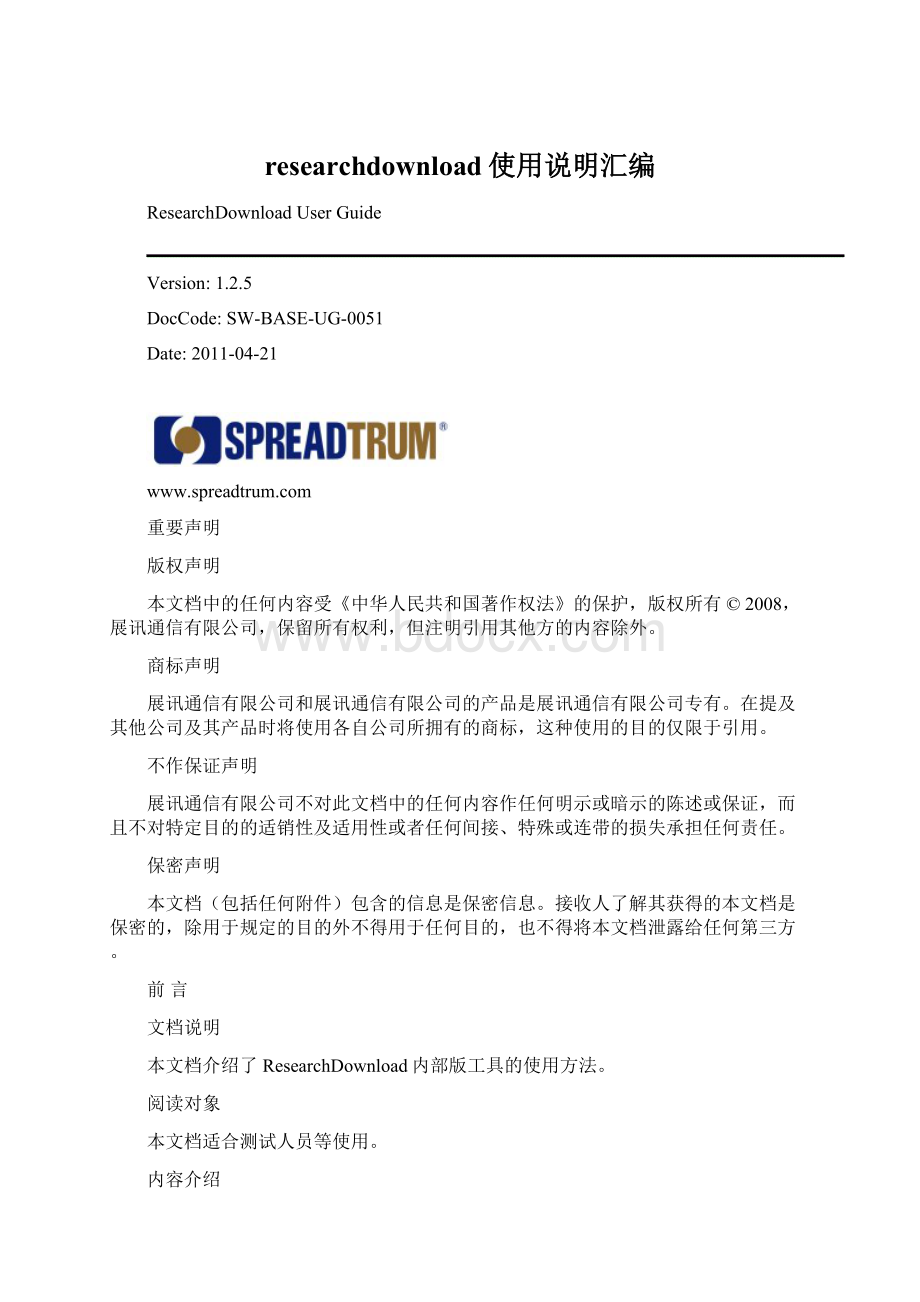
researchdownload使用说明汇编
ResearchDownloadUserGuide
Version:
1.2.5
DocCode:
SW-BASE-UG-0051
Date:
2011-04-21
重要声明
版权声明
本文档中的任何内容受《中华人民共和国著作权法》的保护,版权所有©2008,展讯通信有限公司,保留所有权利,但注明引用其他方的内容除外。
商标声明
展讯通信有限公司和展讯通信有限公司的产品是展讯通信有限公司专有。
在提及其他公司及其产品时将使用各自公司所拥有的商标,这种使用的目的仅限于引用。
不作保证声明
展讯通信有限公司不对此文档中的任何内容作任何明示或暗示的陈述或保证,而且不对特定目的的适销性及适用性或者任何间接、特殊或连带的损失承担任何责任。
保密声明
本文档(包括任何附件)包含的信息是保密信息。
接收人了解其获得的本文档是保密的,除用于规定的目的外不得用于任何目的,也不得将本文档泄露给任何第三方。
前言
文档说明
本文档介绍了ResearchDownload内部版工具的使用方法。
阅读对象
本文档适合测试人员等使用。
内容介绍
本文档包括四个章节,分别为:
•第一章:
概述。
简单介绍了ResearchDownload工具的功能及文件组成、运行环境;
•第二章:
程序说明。
对ResearchDownload工具界面做了说明,并描述了简单的操作步骤;
•第三章:
使用指南。
详细描述了ResearchDownload工具的使用方法;
•第四章:
3G芯片平台下载说明。
介绍了在3G平台下ResearchDownload工具的使用方法。
文档约定
本文档采用下面醒目标志来表示在操作过程中应该特别注意的地方。
注意:
提醒操作中应注意的事项。
说明:
说明比较重要的事项。
相关文档
图目录
表目录
第一章概述
一.1系统概述
ResearchDownload工具软件的用途是通过串口将手机软件写进硬件模块中。
它的优点是可以同时对多个模块进行下载,以提高效率,而且操作简单,只需将模块正确连接到串口并切换到正确的模式,程序将自动检测到并开始下载过程;整个流程是自动化的,一个模块下载完成后,手工更换模块后,程序将自动检测到新的模块,重新开始下载。
一.2文件组成
本工具包含一个可执行文件,四个动态链接库文件和七个配置文件,如表11所示。
表11文件组成
类型
文件名称
可执行文件
ResearchDownload.exe
动态链接库文件
BMAFrame.dll
BMPlatform.dll
Channel.dll
DiagChan.dll
配置文件
ResearchDownload.ini
BMFileType.ini
BMError.ini
BMTimeout.ini
BMAConfig.xml
Channel.ini
DiagChan.ini
资源文件
Rdl_bkmark.bmp
一.3运行环境
本软件运行于Windows®2000平台下,需要机器配置有至少一个可用的串口。
第二章程序说明
二.1界面说明
二.1.1主界面
运行ResearchDownload.exe,程序的初始界面如图21所示。
图21ResearchDownload主界面
二.1.2工具栏说明
图22中工具栏各快捷图标说明如表21所示。
表21ResearchDownload软件主界面说明
工具栏图标
说明
选择包文件
设置按钮,设置ResearchDownload的参数。
第一次运行程序时必需进行设置,程序将保存设置的结果。
以后使用中若环境无变化,不需再行设置。
如果开始下载,此按钮将被禁用。
停止下载后恢复到可用状态
开始按钮,检测并打开可用串口,准备开始下载过程。
此时程序将检测是否有模块连接到指定的串口,检测到模块则开始下载过程。
下载完成后程序将结果显示出来。
如果在连续下载中(即用户在Modesettings属性页中设置了Setwaittimefornextchip,详见模式设置),将再次自动检测是否有模块连接到串口。
第一次运行程序时此按钮处于禁止状态,只有先进行设置以后方可开始下载过程。
停止按钮,单击此按钮停止下载过程。
只有当用户点击开始按钮,程序打开可用串口后此按钮才变为可用状态。
只有停止下载过程才能够退出程序。
版本信息按钮,单击此按钮显示程序版本和版权信息。
二.1.3状态窗口说明
工具栏下方区域为状态窗口,用来显示串口的状态、下载的状态、结果等,如图22所示。
图22状态窗口
表22状态界面说明
项目
含义
Port
可用串口号。
如果显示为X表示无法打开这个串口,如图22所示
Step
表示当前操作的文件名或者操作描述
Status
当前的操作状态
Progress
用一个进度条显示当前下载的完成情况
·显示“Waiting”表示没有检测到模块;
·显示“Inprogress”表示正在进行某种操作;
·下载完成,此栏将变为绿色,如果下载过程中出错,此栏将变为红色。
Time(s)
单次下载计时,单位秒
图23“Passed”窗口
图24“Failed”窗口
图25“Waiting”窗口
说明:
下载开始后显示“Waiting…”表示正在进行某项操作,此过程可能会持续一段时间。
二.2简要操作步骤
二.2.1运行程序
运行ResearchDownload.exe,程序的初始界面如图21所示。
二.2.2设置下载参数
单击设置按钮,设置下载参数。
如图26所示。
图26参数设置界面
说明:
FDL文件必须选择,其他文件可以不选;
仅在第一次运行程序时必须设置,以后可根据需要来设置。
二.2.3开始下载
单击开始按钮,程序自动检测可用的串口,并打开串口准备下载。
将需下载的模块正确连接到串口后,程序会自动检测到并开始下载,如图27所示。
图27程序下载界面
说明:
如果模块已连接到串口,但程序没有开始下载,可能有以下原因:
•模块没有接电源,或电源没有打开;
•串口被别的应用程序占用,工具无法打开串口。
请退出占用串口的程序;
•模块不是处于boot模式,只有在boot模式才能下载。
如何切换到boot模式,请查看相关硬件文档。
二.2.4下载完成
状态窗口将显示下载的进度。
下载完成,对应的串口的Progress栏以不同的颜色显示下载结果,绿色“Passed”表示成功,红色“Failed”表示失败。
如图28、图29所示。
图28程序下载成功
图29程序下载失败
如果在连续下载中(即用户在Modesettings属性页中设置了Setwaittimefornextchip,详见模式设置),红色或绿色的下载结果将保留设置的时间,然后将回到开始下载时的界面,准备下载下一个模块。
在手动模式下,除非单击开始按钮重新开始下载,否则红色或绿色的下载结果将一直保留。
二.2.5退出程序
将模块与串口断开。
在连续下载下,如果还有模块需要下载,将它连接到串口,程序将自动开始下载。
否则单击停止按钮,退出程序。
第三章使用指南
三.1程序设置
三.1.1设置界面
在图21中单击设置按钮,弹出如图31所示对话框。
图31程序设置页面
设置窗口用来设置下载的参数,包括串口的速率,以及需下载的文件和下载地址等等。
其界面说明如表31所示。
表31设置界面说明
界面元素
含义
“Port”下拉列表框
串口设置
“Baudrate”下拉列表框
波特率设置
“SelectProduct”下拉列表框
选择下载的产品
下载文件列表区
界面中央部分区域。
其中FileName列是可编辑项,双击后,可以输入文件路径或者打开文件选择对话框选择文件。
“Base1”表示下载地址;
“Size1”表示文件大小,若显示为0x0表示文件大小在下载时由工具自动算出。
“SelectAllFile”复选框
选择所有下载文件,或者取消选择所有下载文件
按钮
将下载的文件打包
三.1.2普通设置
普通设置主要设置选择的串口及其速率,需下载的文件等。
三.1.2.1串口设置
“Port”下拉列表框中列出所有可用的串口,可以选择某一串口;也可以选择“All”,使用所有可用串口进行下载。
串口波特率的可选取值为57600、115200、230400、460800、921600,可根据串口设备的实际情况选择,默认为115200。
如果波特率选择错误,可能会造成串口无法打开,或无法下载文件。
设置界面如图32所示。
图32串口设置
三.1.2.2选择产品
根据需下载模块的实际情况选择适当的产品类型,依此来决定各个文件的下载地址。
工具附带的配置文件会预先设定可用的产品类型,选择正确的类型即可。
设置界面如图33所示。
图33选择产品
三.1.2.3选择文件
选择下载的文件:
在“FileID”列中勾选所要下载的文件。
若不勾选文件,工具将不会下载该文件。
输入文件名:
双击FileName列,然后手工在编辑框中编辑。
也可单击右边的按钮,在弹出的对话框中选择。
如图34所示。
图34选择文件
说明:
文件名一般为***.bin,将随程序一起发布。
一般第一个文件是FDL,必须下载,且文件名FileName不能为空。
三.1.2.4FLASH操作设置
FLASH操作设置类型为复选框。
勾选与不勾选FLASH决定了下载文件完成后,是否擦除Flash。
擦除Flash的起始地址和大小如图35所示。
图35FLASH操作设置
三.1.3NANDFlash设置
在图31中选择“NandFlash”页签,进入NANDFlash设置界面,如图36所示。
图36NANDFlash设置界面
NANDFlash是分区使用的,在下载过程中会检查分区情况。
“RepartitionSettings”中的四个选项代表四种不同的策略:
•Repartitionalways:
下载时对Flash进行重新分区,不管手机中是否已经分好区。
此时手机中所有的数据将会被擦除。
•Stopwithimcompatiblepartitions:
下载时检查NANDFlash的分区情况,如果与预置的分区不兼容则报错退出下载。
此项为默认值。
•Ignoreimcompatiblepartitions:
下载时检查NANDFlash的分区情况,如果与预置的分区不兼容,忽略此错误,继续下载过程。
但此时可能后面的下载操作会失败。
(已经去掉)
•Repartitionwithimcompatiblepartitions:
下载时检查NANDFlash的分区情况,如果与预置的分区不兼容,重新分区。
此时Flash中所有内容会被擦除。
(已经去掉)
三.1.4Calibration设置
在图31或图36中选择“Calibration”页签,进入Calibration设置界面,如图37所示。
图37Calibration设置界面
此组设置是在下载NV参数文件时,关于保留Calibration项相关参数的设置。
如果NV参数文件为空,则此组设置在下载中是不起作用的。
需要注意的是,这里的保留只是保留其值,而不会保留结构本身。
•Calibration:
决定是否保留